- Зохиолч Jason Gerald [email protected].
- Public 2023-12-16 11:28.
- Хамгийн сүүлд өөрчлөгдсөн 2025-01-23 12:28.
Та Internet Explorer дээр гар утасны болон ширээний хувилбарыг үзэх түүхийг хэд хэдэн аргаар устгах боломжтой. Та өөрийн түүхээс тодорхой сайт эсвэл хуудсыг устгах боломжтой. Програмын хувилбараас хамааран Internet Explorer -ийн ширээний хувилбар дахь "Аюулгүй байдал" эсвэл "Internet Explorer" цэсээр дамжуулан хайлтын түүхийг устгана уу. Үүний зэрэгцээ утсан дээрх хайлтын түүхийг устгахын тулд та хуруугаараа "Тохиргоо" цэс рүү орох хэрэгтэй.
Алхам
4 -ийн 1 -р арга: Internet Explorer 10 ба Mobile 11 -ийг ашиглах
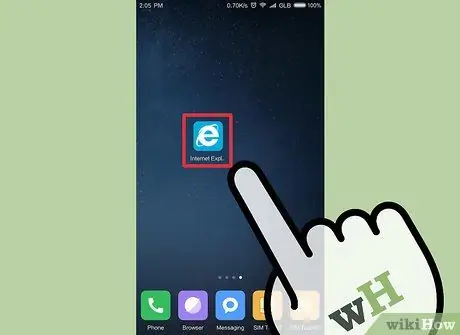
Алхам 1. Үндсэн дэлгэц эсвэл програмын жагсаалтаас Internet Explorer дүрс дээр дарж ердийн байдлаар нээнэ үү
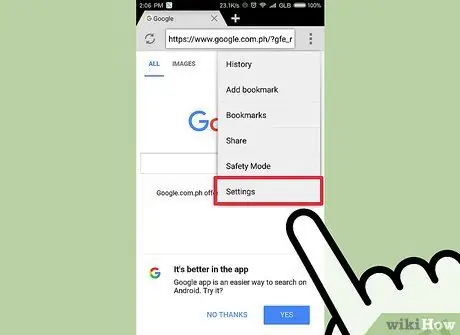
Алхам 2. "Тохиргоо" цэсийг нээнэ үү
Хуруугаа дотогшоо баруун дотогшоо шургуулаад дараа нь гарч ирэх цэснээс "Тохиргоо" дээр дарна уу.
Хэрэв та хулгана ашиглаж байгаа бол дэлгэцийн баруун доод буланд гүйлгээд гарч ирэх цэснээс "Тохиргоо" -г сонгоно уу
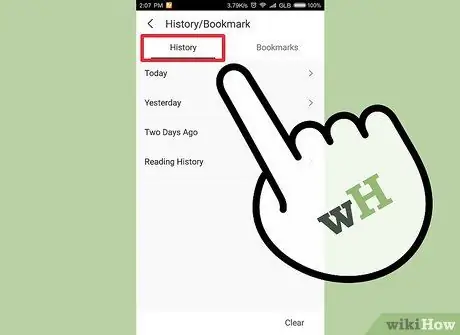
Алхам 3. Хайлтын түүхээ нээнэ үү
"Сонголтууд" дээр дараад "Түүх" хэсэгт "Сонгох" -ыг сонгоно уу.
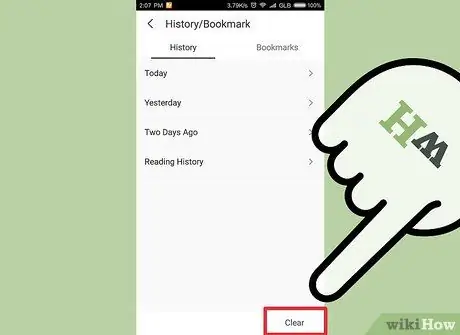
Алхам 4. Хайлтын түүхээ устгана уу
"Хайлтын түүх" хажууд байгаа нүдийг чагталж, оруулгуудыг сонгож дуусаад "Устгах" дээр дарна уу. Таны сонгосон бичлэгийг түүхээс устгах болно.
4-ийн 2-р арга: Аюулгүй байдлын цэсийг ашиглах (Internet Explorer 8-11)
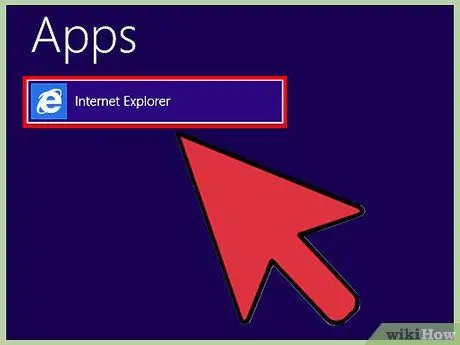
Алхам 1. Internet Explorer дүрс дээр дарж хөтчийг нээнэ үү
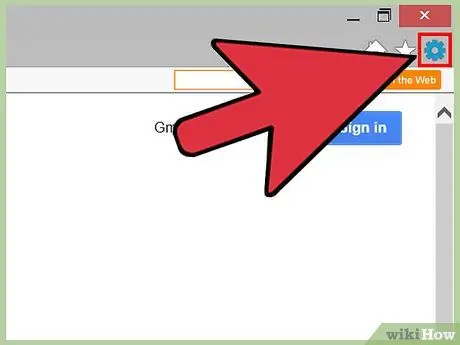
Алхам 2. "Tools" цэсийг нээнэ үү
Энэ нь дэлгэцийн баруун дээд буланд байгаа бөгөөд cog дүрстэй. "Tools" цэс рүү очихын тулд дүрс дээр дарна уу.
Хэрэв та Internet Explorer 8 ашиглаж байгаа бол cog дүрсний оронд цэсийн мөрөнд "Tools" цэсийг олох болно
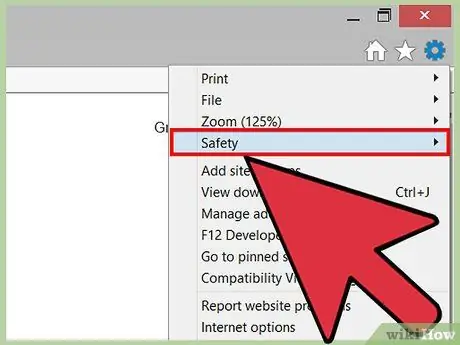
Алхам 3. Хайлтын түүхийг устгаж эхлээрэй
"Багаж хэрэгсэл" дээр дарсны дараа "Аюулгүй байдал" товчийг дарна уу.
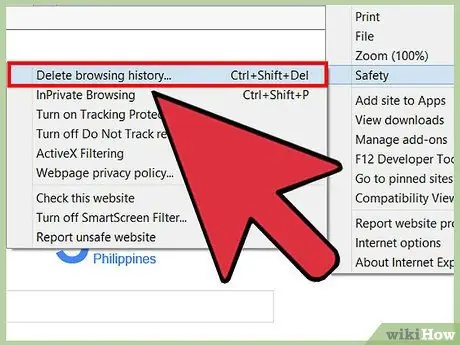
Алхам 4. "Хайлтын түүхийг устгах. "Та дэлгэцэн дээр устгах өгөгдлийг сонгох боломжийг олгодог харилцах цонхыг харах болно.
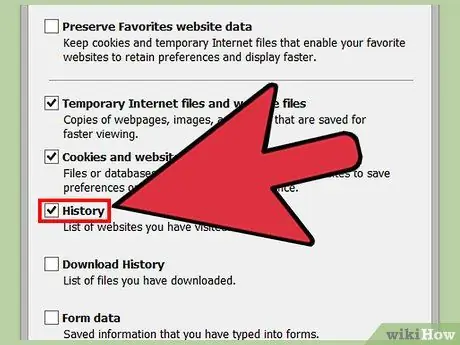
Алхам 5. Устгахыг хүссэн өгөгдлөө сонгоно уу
Хайлтын түүхийг арилгахын тулд "Хайлтын түүх" (эсвэл "Түүх") нүдийг чагтална уу.
- Хадгалагдсан зураг, түр зуурын интернет файл, күүки, татаж авах түүх, хадгалагдсан маягтын өгөгдөл, нууц үг, хамгаалалтын өгөгдөл, ActiveX ба Do Not Track шүүлтүүр, хавчуурга зэрэг өгөгдлийг устгах боломжтой гэдгийг санаарай.
- Internet Explorer 8 ба түүнээс дээш хувилбар дээр күүки болон хавчуургыг устгахыг хүсэхгүй байгаа бол дуртай вэбсайтынхаа өгөгдлийг хадгалах сонголтыг сонгоно уу.
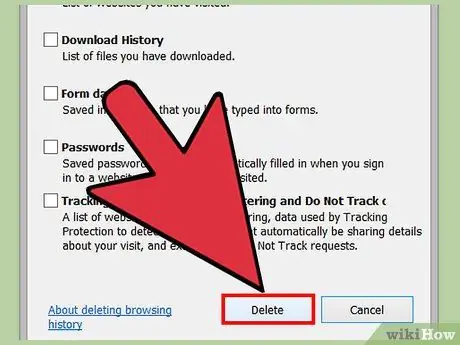
Алхам 6. Хайлтын түүхийг устгахын тулд "Устгах" дээр дарна уу
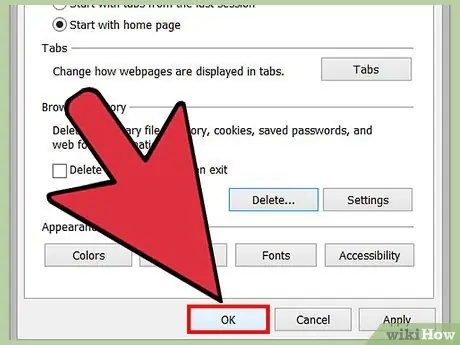
Алхам 7. гарахын тулд "OK" дээр дарна уу
Таны хайлтын түүх мөн устах болно.
4-р аргын 3: Интернетийн сонголтын цэсийг ашиглах (Internet Explorer 7-11)
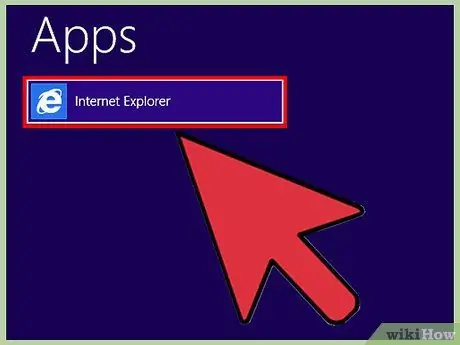
Алхам 1. Internet Explorer дүрс дээр дарж хөтчийг нээнэ үү
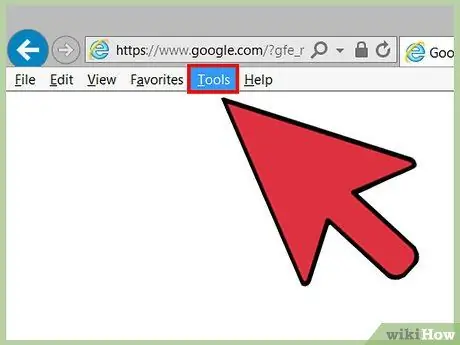
Алхам 2. "Интернетийн сонголтууд" -ыг нээнэ үү
Энэ сонголт нь цэсийн мөрөнд "Хэрэгслүүд" хэсэгт байна.
- Хэрэв та Internet Explorer 9 ашиглаж байгаа бол дэлгэцийн баруун дээд буланд байгаа cog дүрсийг олоорой.
- Та мөн "Интернетийн сонголтууд" сонголтыг Хяналтын самбараар дамжуулан авах боломжтой. Хяналтын самбарын цонхноос "Сүлжээ ба Интернет" -ийг сонгоод "Интернет сонголтууд" дээр дарна уу.
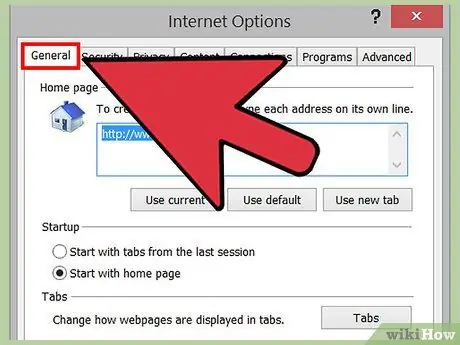
Алхам 3. "Интернет сонголтууд" цэснээс "Ерөнхий" табыг сонгоно уу
Энэ таб нь зүүн талын эхний таб юм.
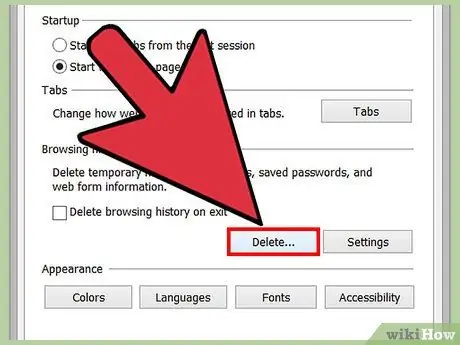
Алхам 4. "Ерөнхий" таб дээр яг "Хайлтын түүх" хэсэгт "Устгах" дээр дарна уу …".
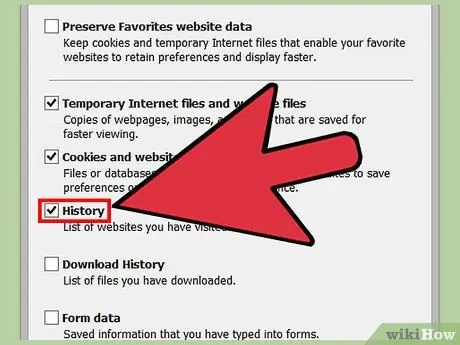
Алхам 5. Устгахыг хүсч буй өгөгдлөө тэмдэглээд сонгоно уу
Хайлтын түүхийг арилгахын тулд "Хайлтын түүх" (эсвэл "Түүх") нүдийг чагтална уу.
- Хадгалагдсан зураг, түр зуурын интернет файл, күүки, татаж авах түүх, хадгалагдсан маягтын өгөгдөл, нууц үг, хамгаалалтын өгөгдөл, ActiveX ба Do Not Track шүүлтүүр, хавчуурга зэрэг өгөгдлийг устгах боломжтой гэдгийг санаарай.
- Internet Explorer 8 ба түүнээс дээш хувилбар дээр күүки болон хавчуургыг устгахыг хүсэхгүй байгаа бол дуртай вэбсайтынхаа өгөгдлийг хадгалах сонголтыг сонгоно уу.
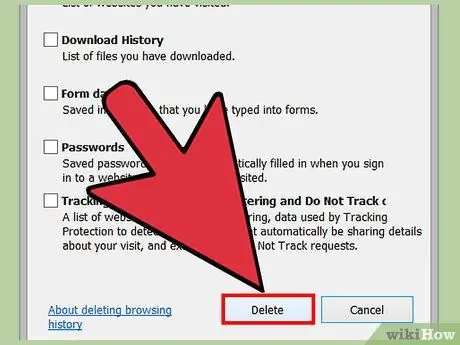
Алхам 6. Хайлтын түүхийг устгахын тулд "Устгах" дээр дарж, дараа нь "Тийм" дээр дарж үйлдлийг баталгаажуулна уу
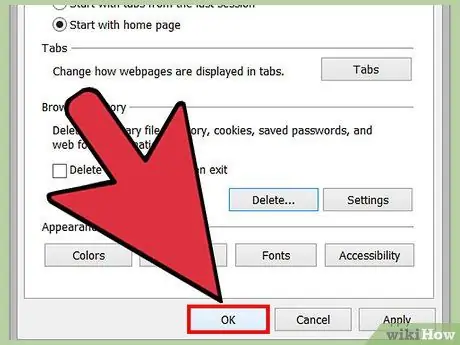
Алхам 7. гарахын тулд "OK" дээр дарна уу
Таны хайлтын түүх мөн устах болно.
4 -ийн 4 -р арга: Тодорхой сайтуудын түүхийг цэвэрлэх
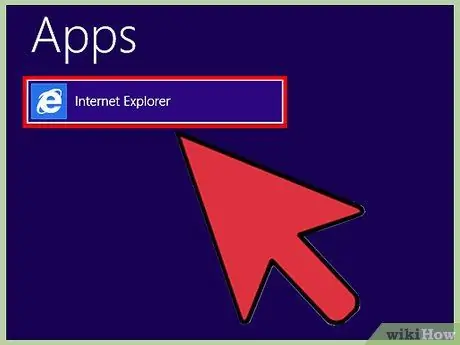
Алхам 1. Internet Explorer дүрс дээр дарж хөтчийг нээнэ үү
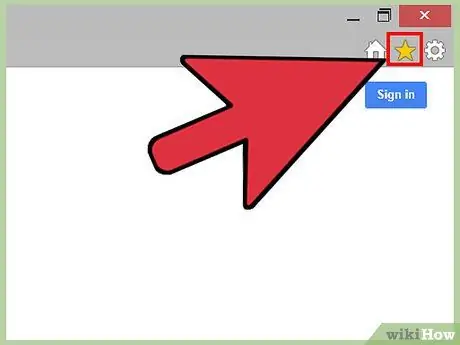
Алхам 2. "Дуртай" цэсийг нээнэ үү
Цонхны баруун дээд буланд байгаа од хэлбэртэй "Дуртай зүйлс" дүрс тэмдгийг товших эсвэл дарна уу.
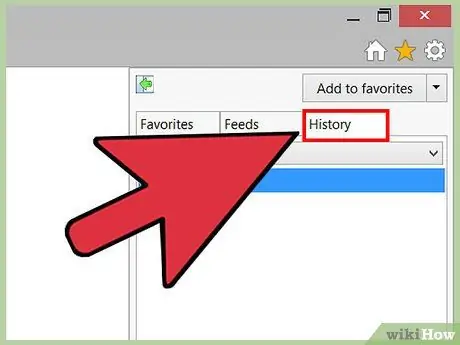
Алхам 3. Хайлтын түүхээ үзэх
"Дуртай" талбар дахь "Түүх" табыг товших эсвэл дарна уу.
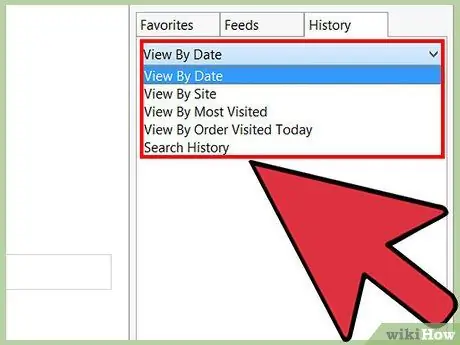
Алхам 4. Түүх харахыг сонгоно уу
"Түүх" табын доорх цэс дээр дараад эрэмбэлэх сонголтыг сонгоно уу. Та түүхийг өнөөдөр огноо, сайт, зочилсон тоо, зочлох дарааллаар харуулах боломжтой.
Хэрэв та түүхээ сайтаар нь үзэж байгаа бол дурын сайтыг хулганы баруун товчлуур дээр дарж нээгээд тухайн сайтад зочилсон хуудсуудаа үзэх боломжтой гэдгийг санаарай
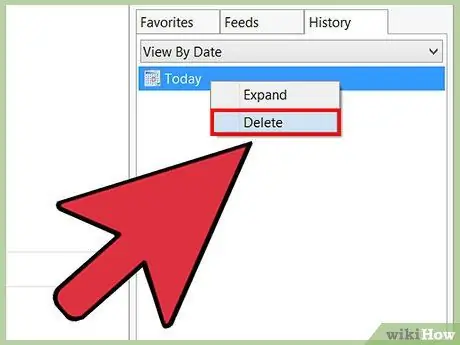
Алхам 5. Тодорхой сайтуудыг үзэх түүхээс хасах
Жагсаалтанд байгаа сайтын хаягийг дарж, дараа нь гарч ирэх цэснээс "Устгах" дээр дарна уу.
Та мөн сайтын хаягаас хулганы баруун товчийг дараад цэснээс "Устгах" командыг сонгосноор сайтаа үзэх түүхээсээ устгах боломжтой
Зөвлөмж
- Windows 10 -аас хойш Internet Explorer -ийг Microsoft Edge -ээр сольсон. Windows 10 -ийн хэрэглэгчид Cortana -аас "Internet Explorer" эсвэл хайлтын хайрцгийг хайх замаар Internet Explorer -д хандах боломжтой хэвээр байна.
- Internet Explorer 11 -ийг ашиглахдаа та Ctrl+⇧ Shift+Del товчлууруудыг дарж "Хайлтын түүхийг устгах" харилцах цонхонд хандах боломжтой.
- Internet Explorer 11 -ийг ашиглахдаа та хайлтын түүхээ автоматаар устгахаар тохируулж болно. "Интернет сонголтууд" -ыг нээгээд "Ерөнхий" таб дээр дарна уу. Үүний дараа "Гарах үед хайлтын түүхийг устгах" нүдийг чагтална уу.
- Internet Explorer дээрх интернет хэрэглээтэй холбоотой нэмэлт файлуудыг (зураг, хадгалсан вэб хуудас гэх мэт) устгахын тулд "Интернет сонголтууд" руу очно уу. Үүний дараа "Нарийвчилсан" таб дээр дарж "Хөтөч хаагдах үед түр зуурын интернет файлуудыг хоосон болгох" гэсэн нүдийг чагтална уу.






